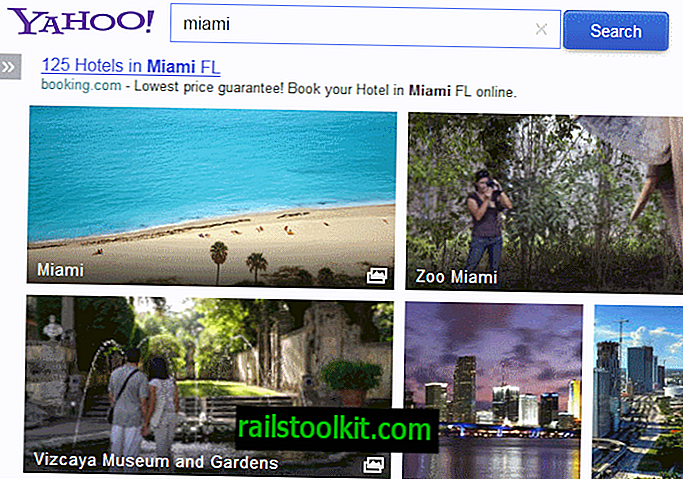Когато възпроизвеждате видеоклипове в VLC Media Player на система с графичен адаптер Nvidia или неправилно конфигурирани настройки за изход на видео, може да получите измити цветове. Различните нива на черно на видеото могат да изглеждат измити, а тъмните области на изображението могат да се появят като сиви, вместо черни.
Може да е трудно да забележите, ако никога не сте виждали сравнение; една от възможностите е да възпроизвеждате видеото в различни видео плейъри, например VLC Media Player и Windows Media Player, и да сравнявате неподвижно изображение едно до друго.
Ако забележите разлики в нивата на черно, може да искате да направите малка промяна в конфигурацията на системата, за да разрешите проблема и да го разрешите.
Извършване на промяната

Опитайте следното поправяне, след като стигнете до извода, че нивата на черно може да изглеждат измити в VLC Media Player:
- Щракнете с десния бутон върху работния плот на компютърната система и изберете Nvidia Control Panel от него. Ако записът не се появи, докоснете клавиша за Windows, въведете Nvidia Control Panel и изберете опцията от списъка с резултати от търсенето.
- Отидете на Видео> Настройка на настройките на цвета на видеото.
- Превключете на „С настройките на NVIDIA“, ако опцията не е активирана.
- Превключете към раздела Разширени.
- Изберете Пълно (0-255) вместо Ограничено (16-235) в менюто Динамичен диапазон.
- Кликнете върху Прилагане, за да направите промяната.
Имайте предвид, че може да искате да направите промяната за всички свързани монитори. Просто щракнете върху другите монитори, за да ги активирате в настройките за видео цвят на контролния панел на Nvidia и да активирате пълната настройка за динамичния диапазон за тях.
Трябва да забележите забележима разлика веднага, когато възпроизвеждате видеоклипове в VLC Media Player. Вижте следния видеоклип, който подчертава разликата, която настройката може да направи:
Тествах промяната на две компютърни системи на Windows с карти Nvidia и най-новата версия на VLC Media Player. Нивото на черно се подобри в едната система, докато не забелязах разлика в другата.
VideoLan предлага потребителите на VLC Media Player да правят други промени в системата, ако промените в настройките на контролния панел на Nvidia не доведат до подобрения в това отношение.
- Отворете VLC Media Player.
- Отворете Инструменти> Предпочитания> Видео.
- Изберете DirectX (DirectDraw) в изходното меню, вместо автоматично.
- Ако това не отстрани проблема, махнете отметката от „Използване на хардуер YUV> RGB Conversion“.
- Ако това не реши проблема, преминете към видео изход на Windows GDI.
Моля, обърнете внимание, че трябва да рестартирате VLC Media Player след всяка промяна.
Свързани статии
- Създайте персонализирани отметки за отделни видеоклипове в VLC
- Няма причина да използвате VLC UWP на компютри с Windows 10
- VLC 2.5 за Android е основна актуализация
- Пускане на VLC 3.0 Media Player
- VLC Launcher: конфигурира индивидуални параметри на стартиране за файлове, които възпроизвеждате в VLC Media Player